访问和管理窗体的选项卡属性
此主题适用于 Dynamics 365 Customer Engagement (on-premises)。 有关此主题的 Power Apps 版本,请参阅: 添加、配置、移动或删除窗体中的选项卡
在窗体的主体中,选项卡提供水平分隔。 选项卡有一个可显示的标签。 如果显示了标签,则可通过选择标签来展开或折叠选项卡,以显示或隐藏其内容。
选项卡最多包含三栏,每栏的宽度可设置为总宽度的百分比。 创建新选项卡时,每个栏会预填充一个分区。
选项卡属性
您可以在解决方案资源管理器中访问选项卡属性。 在组件下,展开实体,然后展开所需实体,选择窗体。 在窗体列表中,打开主类型的窗体。 然后在窗体区域的选项卡之一内双击以查看选项卡属性。
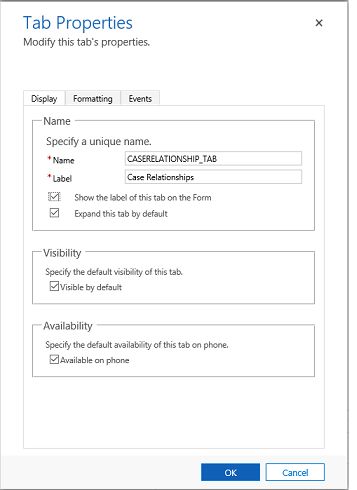
下表显示了可为窗体中的选项卡设置的属性:
| Tab | 属性 | 说明 |
|---|---|---|
| 显示器 | 名称 | 必需:选项卡的唯一名称,在脚本中引用选项卡时使用该名称。 该名称只能包含字母数字字符和下划线。 |
| 标签 | 必需:可本地化的选项卡标签,向用户显示。 | |
| 在窗体上显示此选项卡的标签 | 如果显示了标签,用户可以选择标签来切换选项卡的展开或折叠状态。 选择是否要显示标签。 | |
| 默认情况下展开此选项卡 | 可以使用窗体脚本或者由选择标签的用户来切换选项卡的展开或折叠状态。 选择选项卡的默认状态。 | |
| 默认情况下可见 | 是否显示选项卡是可选的,并可使用脚本来控制。 选择是否让选项卡显示。 详细信息:可见性选项 | |
| 可用性 | 选择您是否希望在电话上提供此选项卡。 | |
| 格式设置 | 布局 | 选项卡最多可以有三栏。 使用这些选项可以设置选项卡的数量,以及它们应填充的总宽度百分比。 |
| 事件 | 窗体库 | 指定将在选项卡 TabStateChange 事件处理程序中使用的任何 JavaScript Web 资源。 |
| 事件处理程序 | 配置应为选项卡 TabStateChange 事件调用的库中的函数。 详细信息:配置事件处理程序 |
为文档管理添加选项卡
在实体主窗体上添加自定义选项卡以显示 SharePoint 文档可帮助用户发现和使用模型驱动应用中可用的 SharePoint 集成功能。
下面的链接指向一篇文章,这篇文章介绍如何添加选项卡,以便使用 PowerApps 开发者门户显示 SharePoint 文档。 可以通过类似步骤添加选项卡,以便使用解决方案资源管理器显示 SharePoint 文档。
将 SharePoint 文档选项卡添加到实体的主窗体
从表单中移除选项卡
- 选择设置>自定义>自定义系统。
- 展开实体,展开所需实体,选择窗体,然后打开要删除其中的选项卡的窗体。
- 在窗体设计器中,选择要删除的选项卡部分,然后在命令栏中选择删除。
- 在命令栏上,选择保存。
- 在命令栏上,选择发布以将此项自定义设置提供给用户。